Macを起動したときに、同時にスティッキーズも起動する設定方法です。
Dockの[システム環境設定]から、[アカウント]をクリックします。
![システム環境設定の[アカウント]](https://hamachan.info/WordPress2019/wp-content/uploads/2017/01/189kidou1.png)
自分のアカウントを選択して、[起動項目]をクリックします。
アプリケーションフォルダの[スティッキーズ]を[起動項目]へドラッグします。
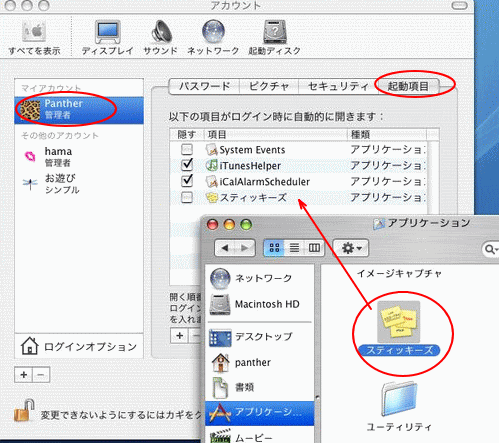
ほかのアプリケーションも、同じように設定することができます。
インターネットラジオを起動項目に追加するには、以下の記事を参照してください。
関連以下は、スティッキーズについての関連記事です。
-
スティッキーズの使い方
スティッキーズは、メモをデスクトップに貼り付けておくことができます。 忘れたら困るリストなどの情報素早く記録することができます。 メモのカラ ...
-
スティッキーズのメモをテキストとして保存
スティッキーズのメモを保存するには、[ファイル]メニューから[テキストを書き出す]をクリックします。 または、[閉じる]ボタンをクリックしま ...
macOS Big Surの場合
macOS Big Surにもスティッキーズが標準で搭載されています。
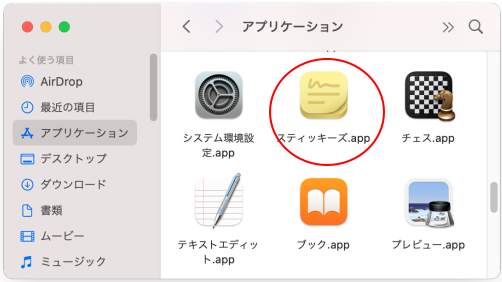
macOS Big SurのDockにあるスティッキーズのコンテキストメニューです。
[オプション]から[ログイン時に開く]をクリックします。
![[オプション]の[ログイン時に開く]](https://hamachan.info/WordPress2019/wp-content/uploads/2017/01/mackdou202.png)
スティッキーズを起動中であれば、以下のようなコンテキストメニューになります。
![スティッキーズ起動時のコンテキストメニュー[オプション]から[ログイン時に開く]](https://hamachan.info/WordPress2019/wp-content/uploads/2017/01/mackdou201.png)
また、[システム環境設定]から[ユーザとグループ]を表示して、アカウントの[ログイン項目]を選択して、アプリケーションフォルダ内のスティッキーズをドラッグしても同じです。
[ユーザとグループ]の左下の鍵マークをクリックして、ロックの解除が必要になります。
![[ユーザとグループ]へ[スティッキーズ]をドラッグ](https://hamachan.info/WordPress2019/wp-content/uploads/2017/01/mackdou203.png)
参考以下の記事も参考になると思います。
-
毎日同じ時間に起動させてログイン時にアプリケーションを起動する
Macで毎日同じ時間に起動させて、ログイン時にアプリケーションを起動する方法です。 [システム環境設定]の[省エネルギー]を表示して[スケジ ...
